iPhone 儲存空間清理!空間已滿不夠?清理快取、系統卸載App教學
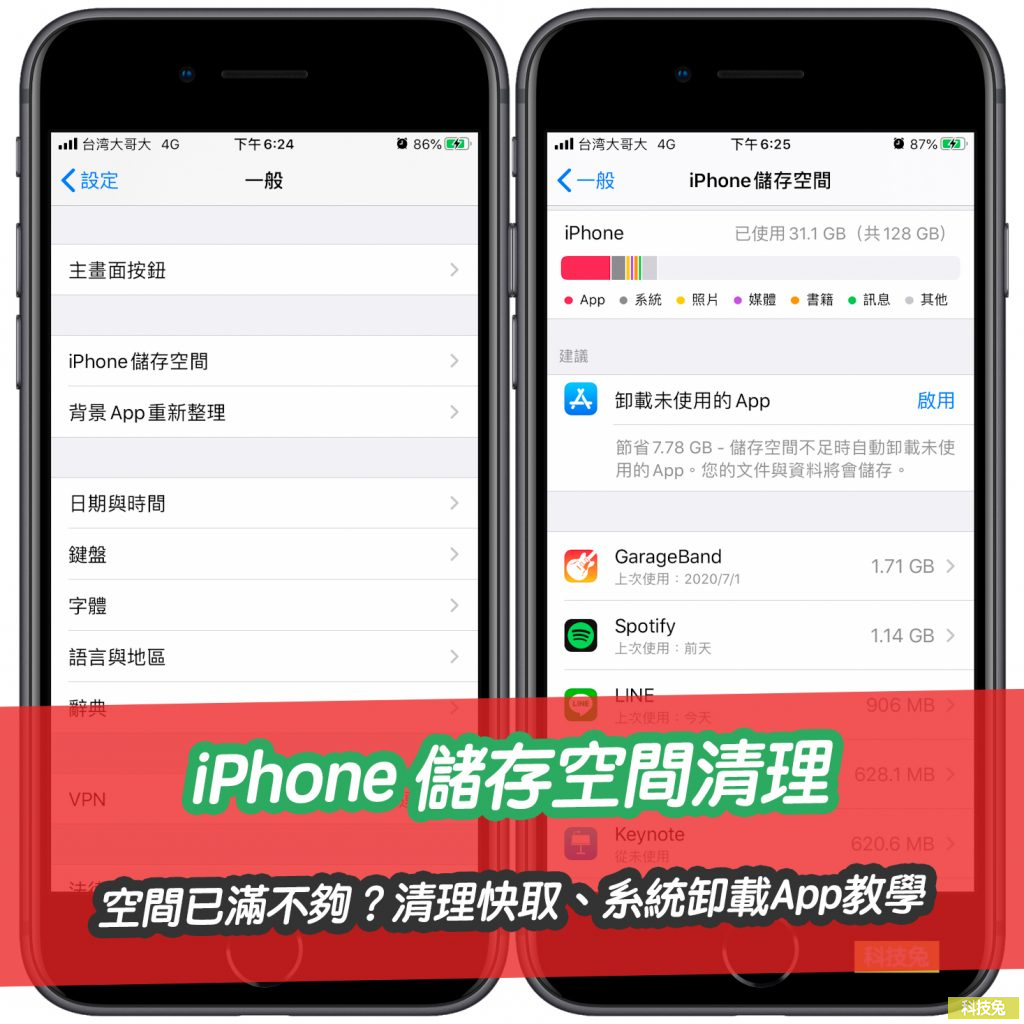
iPhone 儲存空間清理、系統清理、卸載App教學來囉!你的iPhone空間已滿不夠?如果你的iPhone硬體空間只有64GB以下,可能會偶爾遇到iPhone儲存空間不夠的情況,其實你可以透過清理App以及快取的方式,來節省出更多iPhone手機空間。
下面教學iPhone 儲存空間清理,以及怎麼清除App快取。
iPhone 儲存空間清理教學
▼要清理iPhone 儲存空間,首先進入iPhone「設定」>「一般」,之後點選「iPhone 儲存空間」,進入「iPhone 儲存空間」頁面之後,你會看到「卸載未使用的App」,啟用這個之後,iPhone 就會幫你刪掉你很久沒使用的APP,但是會保留那些App裡面的資料,之後你重新安裝,資料還是會在。
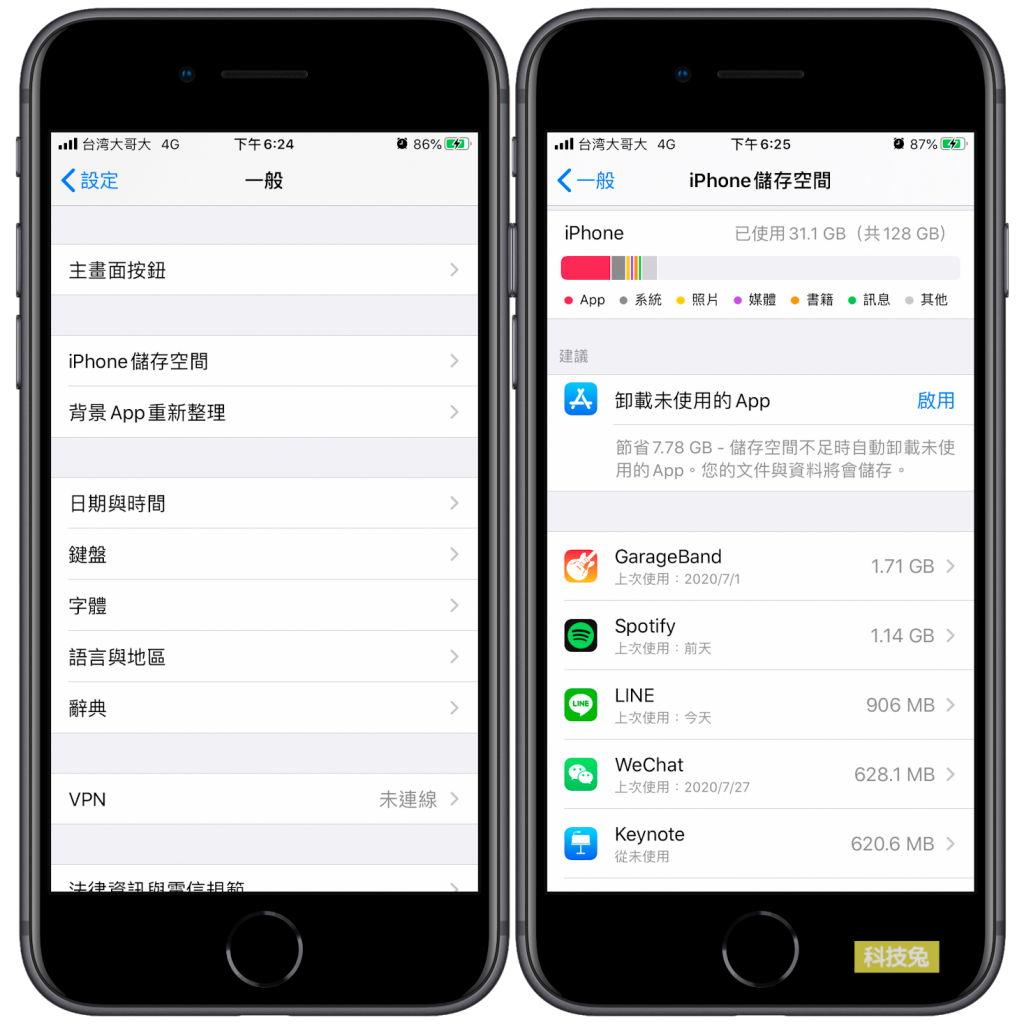
▼雖然當你在清理iPhone 儲存空間的時候,可以一次卸載所有你不常用的App,但是還是建議個別設定,你可以點選你認為你想卸載的App,點擊進入之後,你會看到「卸載App」跟「刪除App」。如果你覺得不會再用,那就點選刪除App,如果你想釋放iPhone 儲存空間,但不希望刪除App資料,那就點選卸載App。
▼當你完成「卸載App」之後,你應該會發現你已經清理了很多iPhone 儲存空間出來了。
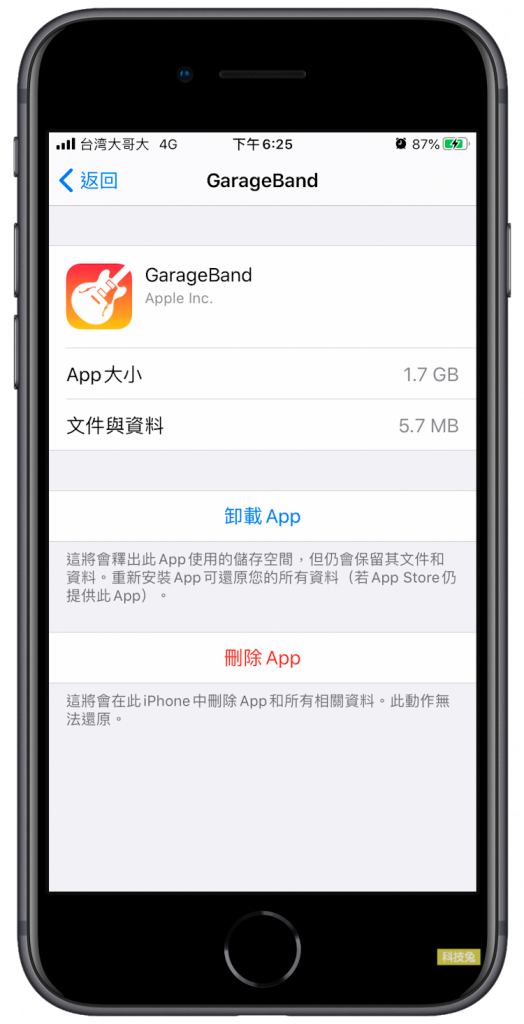
iPhone 儲存空間清理 / 清除社交App快取
▼當你完成了iPhone 儲存空間裡面的「卸載App」之後,如果你還是覺得iPhone 儲存空間太少,你還可以繼續清除App的快取資料。比方說臉書、chrome、Line、Safari…等等,這些瀏覽器跟社交App本身都有快取,將那些iPhone 快取資料清除之後,你可以清理出更多的iPhone 儲存空間。
▼關於iPhone 清除快取可以參考這兩篇文章:
- 【iPhone清除快取】iPhone一鍵清除App快取資料(Line/Facebook/Chrome/Safari)
- Line 空間釋放、清除快取、卸載App釋放更多手機空間(ios iPhone, Android)
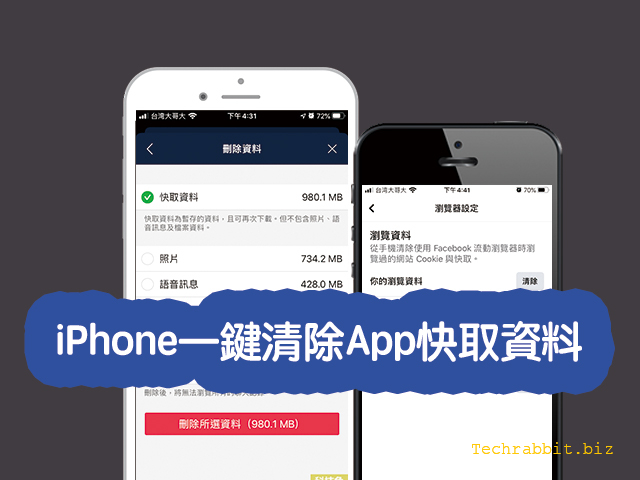
上面就是iPhone 儲存空間清理,以及清除快取的教學啦,快去試試吧!

